Windows sur une VM
Windows est l'un des systèmes d'exploitation invités les plus populaires pour les utilisateurs d'Unraid, en particulier pour les jeux, la productivité et le support des applications héritées. Voici des considérations essentielles pour exécuter Windows VM.
- Microsoft a mis fin au support de Windows 7 en janvier 2020, de Windows 8.1 en janvier 2023, et de Windows 10 en octobre 2025. Utilisez Windows 11 (ou plus récent) ou Server 2022 (ou plus récent) pour des mises à jour de sécurité continues.
- Testez toujours la stabilité de votre VM avant d'activer votre licence Windows.
- Pour le passage du GPU, utilisez le BIOS OVMF (UEFI) avec Windows 11 ou plus récent.
Configurations prises en charge
| Édition Windows | BIOS recommandé | Type de machine | Notes |
|---|---|---|---|
| Windows 11 | TPM OVMF | Q35 | Nécessite l'émulation TPM 2.0 |
| Windows Server 2022 | OVMF | Q35 | Idéal pour les charges de travail en entreprise |
| Windows 10 | OVMF | Q35 | Obsolète (fin du support en oct. 2025) |
| Windows Server 2019 | OVMF | i440fx/Q35 | Compatible mais non recommandé |
Gestion des pilotes VirtIO
Windows nécessite des pilotes paravirtualisés pour des performances optimales avec la pile de virtualisation d'Unraid.
Pour installer ou mettre à jour les pilotes :
- Installation automatique
- Mise à jour manuelle
- Dans Paramètres → Gestionnaire de VM, définissez un chemin ISO VirtIO par défaut (ex. :
/mnt/user/isos/virtio-win.iso). - Lors de la création d'une VM Windows, l'ISO sera automatiquement attaché en tant que CD-ROM virtuel.
- Lors de l'installation de Windows, chargez les pilotes depuis l'ISO VirtIO quand il vous sera demandé pour les contrôleurs de stockage.
-
Téléchargez l'ISO des derniers pilotes stables VirtIO et enregistrez-le dans votre partage
isossur Unraid.Vérifier l'intégrité du téléchargementTéléchargez le fichier CHECKSUM depuis le même répertoire pour vérifier l'intégrité de l'ISO. Cela permet d'assurer que votre téléchargement est complet et n'a pas été altéré.
-
Modifiez les paramètres de votre VM pour pointer vers le nouvel ISO dans le partage
isos. -
Dans le Gestionnaire de Périphériques Windows :
- Cliquez droit sur les périphériques avec un avertissement jaune
- Sélectionnez Mettre à jour le pilote → Parcourir mon ordinateur
- Accédez au lecteur ISO VirtIO (généralement
D:\ouE:\)
-
Redémarrez après avoir mis à jour tous les pilotes.
En utilisant Unraid 7 ou une version ultérieure, vous pouvez automatiquement injecter des pilotes VirtIO lors de l'installation de Windows. Activez ceci dans Paramètres VM → Options avancées.
Configurer l'hibernation
L'hibernation vous permet de sauvegarder l'état entier de votre VM Windows - y compris les applications et documents ouverts - sur le disque. Cela vous permet d'éteindre le VM sans perdre de travail. Lorsque vous reprenez, Windows restaure tout exactement comme vous l'avez laissé, sans passer par le processus de démarrage normal. Cette fonctionnalité est pratique lorsque vous devez redémarrer ou éteindre votre hôte Unraid ou que vous souhaitez économiser de l'énergie tout en gardant l'état de votre VM intact.
- Économisez de l'énergie en éteignant les VM inactives sans perdre de progression
- Reprenez rapidement le travail après la maintenance ou les mises à jour de l'hôte
- Réduisez l'usure des SSD par rapport aux arrêts et redémarrages fréquents
To use hibernation reliably, you must install the QEMU Guest Agent in your Windows VM. This agent allows Unraid to communicate with the VM for advanced operations like hibernation, shutdown, and live statistics reporting.
Comment installer le Agent invité QEMU Guest Agent - Cliquez pour développer/réduire
- Démarrez votre VM VM Windows avec l'ISO des pilotes VirtIO monté.
- Ouvrez l'Explorateur de Fichiers et accédez aux médias des pilotes VirtIO.
- Ouvrez le dossier
guest-agent. - Exécutez
qemu-ga-x64.msipour installer l'agent. (Vous pouvez brièvement voir une boîte de commande; aucun dialogue de confirmation ne s'affichera.)
Comment activer l'hibernation dans Windows - Cliquez pour voir/fermer
- Ouvrez Panneau de Configuration et recherchez Options d'alimentation.
- Cliquez sur Choisir ce que font les boutons d'alimentation.
- Cliquez sur Modifier les paramètres actuellement non disponibles pour déverrouiller les paramètres d'arrêt.
- Cochez l'option Hibernation.
- Cliquez sur Sauvegarder les modifications.
L'option Hibernation apparaîtra maintenant dans le menu d'alimentation Windows.
If your VM fails to hibernate or resume properly, you may lose unsaved work or face a failed restore. Always save important data before hibernating. If issues persist, ensure the QEMU Guest Agent is installed and updated, and check the Windows event log for errors.
Optimisation des performances
Optimiser votre VM Windows peut améliorer la réactivité, réduire l'utilisation du disque et éviter les problèmes courants avec le passage de périphériques ou l'arrêt. Ces ajustements sont facultatifs et peuvent être appliqués selon les besoins.
Désactiver le démarrage rapide
Désactiver le démarrage rapide peut aider à prévenir les problèmes de passage de périphériques. Cela garantit que votre matériel VM s'initialise correctement à chaque démarrage. Bien que ce paramètre soit conçu pour des PC physiques, dans un environnement virtuel, il peut souvent causer plus de problèmes que de bénéfices.
Comment désactiver le démarrage rapide - Cliquez pour voir/fermer
- Ouvrez Panneau de Configuration et recherchez Alimentation.
- Cliquez sur Choisir ce que font les boutons d'alimentation.
- Cliquez sur Modifier les paramètres actuellement non disponibles.
- Décochez Activer le démarrage rapide sous Paramètres d'arrêt.
- Cliquez sur Sauvegarder les modifications.
Désactiver hiberfil.sys
L'hibernation dans Windows crée un grand fichier caché nommé hiberfil.sys. Ce fichier peut consommer un espace disque significatif et augmenter l'activité du disque dans votre VM. Si vous ne vous appuyez pas sur l'hibernation, la désactiver libérera de l'espace de stockage et réduira l'activité I/O inutile.
Comment désactiver l'hibernation et supprimer hiberfil.sys - Cliquez pour voir/fermer
- Cliquez droit sur le bouton Démarrer et sélectionnez Terminal Windows (Admin) ou Invite de Commandes (Admin).
- Tapez :
powercfg /h off - Appuyez sur Entrée et redémarrez votre VM. Le fichier
hiberfil.syssera supprimé de votre disque C:.
Désactiver l'indexation de Windows
Windows Search indexing continuously scans your virtual machine's storage to catalog files for faster search results. However, on a virtual machine, this can cause unnecessary disk I/O, slow down performance, and increase wear on your physical storage, especially SSDs in your cache pool.
Comment désactiver l'indexation de Windows - Cliquez pour voir/fermer
- Appuyez sur Windows + R pour ouvrir le dialogue Exécuter, tapez
services.mscet appuyez sur Entrée. - Dans la fenêtre Services, faites défiler vers le bas et cliquez droit sur Recherche Windows, puis sélectionnez Arrêter.
- Double-cliquez sur Recherche Windows, changez Type de démarrage à Désactivé, et cliquez sur OK.
Désactiver la défragmentation automatique du disque
Windows est conçu pour défragmenter automatiquement les disques durs physiques à intervalles réguliers. Sur un VM - en particulier lorsqu'on utilise le stockage SSD ou des vDisks à provisionnement léger - la défragmentation automatique est inutile et peut également réduire la durée de vie du disque et dégrader les performances.
Comment désactiver la défragmentation automatique du disque - Cliquez pour voir/fermer
- Ouvrez l'Explorateur de fichiers, faites un clic droit sur le lecteur C: et sélectionnez Propriétés.
- Allez dans l'onglet Outils et cliquez sur Optimiser.
- Cliquez sur Modifier les paramètres.
- Décochez Exécuter selon un calendrier et cliquez sur OK.
Activer le mode haute performance
Les fonctionnalités de gestion de l'alimentation de Windows sont conçues pour économiser de l'énergie sur les ordinateurs portables et de bureau. Dans un environnement VM, ces fonctionnalités peuvent inutilement réduire les performances ou suspendre votre VM, le rendant moins réactif et plus difficile à gérer.
Activer le mode Haute Performance garantit que votre VM fonctionne toujours à pleine vitesse et est moins susceptible de se mettre en pause ou de se suspendre de manière inattendue.
Comment activer le mode haute performance - Cliquez pour voir/fermer
- Ouvrez Panneau de Configuration et recherchez "alimentation."
- Cliquez sur Choisir un mode de gestion de l'alimentation.
- Sélectionnez Haute performance sous Modes de gestion préférés.
Activer l'accès à distance
Le protocole de bureau à distance (RDP) vous permet d'accéder à votre VM Windows depuis un autre appareil. Il offre de meilleures performances et compatibilité par rapport à VNC. Notez que le RDP est pris en charge uniquement sur les éditions Professionnel et Entreprise de Windows. De plus, votre compte utilisateur Windows doit avoir un mot de passe défini.
RDP n'est pas disponible sur les éditions Famille de Windows. Définissez toujours un mot de passe sécurisé pour votre compte utilisateur Windows avant d'activer le RDP.
Comment activer l'accès à distance (RDP) - Cliquez pour voir/fermer
Pour activer l'accès RDP, suivez ces étapes :
- Appuyez sur Windows + I pour ouvrir les Paramètres, puis allez dans Système → À propos et cliquez sur Paramètres système avancés.
- Dans la fenêtre Propriétés système, cliquez sur l'onglet Distant, puis sélectionnez Activer le Bureau à distance.
- Cliquez sur OK pour confirmer les changements.
- Depuis votre appareil client, utilisez un client RDP de Microsoft pour vous connecter à l'adresse IP de la VM (pas le serveur Unraid).
Les clients RDP officiels de Microsoft sont disponibles pour Windows, Mac, Android et iOS. Assurez-vous que votre VM est sur un pont réseau qui permet l'accès LAN.
Corriger l'audio HDMI avec les interruptions MSI
If you're having trouble with HDMI audio in a Windows VM that uses GPU passthrough (which often occurs with NVIDIA graphics cards), enabling Message Signaled Interrupts (MSI) might help. MSI enhances the way interrupts are managed for passed-through devices.
Comment activer les interruptions MSI - Cliquez pour voir/fermer
Sauvegardez votre VM avant de faire des modifications dans le registre. Des modifications incorrectes peuvent causer une instabilité du système.
-
Vérifiez la capacité MSI :
- Démarrez votre VM avec le GPU PassThrough activé.
- Accédez à Unraid via WebTerminal ou SSH.
- Exécutez la commande
lspci -v -s 01:00.0(remplacez01:00.0par l'adresse PCI de votre GPU). - Cherchez la ligne :
Capacités : [68] MSI : Activer+ Compter=1/1 Masquable- 64bit+.
-
Activez MSI dans Windows :
- Si MSI affiche
Enable-, suivez le guide de Microsoft ou utilisez l'outil MSI Mode Utility pour modifier les paramètres du registre Windows. - Redémarrez la VM après avoir apporté les modifications.
- Si MSI affiche
Pour plus de détails techniques, voyez Explication des interruptions VFIO.
Mettre à niveau vers Windows 11
Windows 11 exige TPM 2.0 et Démarrage Sécurisé. Le BIOS OVMF-TPM d'Unraid fournit le support TPM virtuel nécessaire à ces exigences.
- Créez une sauvegarde complète de votre VM.
- Assurez-vous qu'Unraid exécute la version 6.10 ou plus.
- Vérifiez que votre VM Windows 10 répond aux exigences système de Windows 11.
Pour ajouter le support TPM :
- Éteignez votre Windows 10 VM.
- Modifiez les paramètres du VM.
- Changez le BIOS de OVMF à OVMF-TPM.
- Enregistrez les modifications et démarrez le VM.
Méthodes de mise à niveau
- Mise à niveau sur place
- Installation propre
- Téléchargez l'Assistant d'installation de Windows 11.
- Exécutez l'installateur et suivez les instructions à l'écran.
- Redémarrez lorsque cela est demandé.
- Téléchargez l'ISO de Windows 11.
- Téléchargez l'ISO vers votre partage
isossur votre serveur Unraid. - Modifiez votre modèle VM pour démarrer à partir de l'ISO dans le partage
isos. - Démarrez le VM à partir de l'ISO et effectuez l'installation propre.
- Réinstallez vos applications et restaurez vos données à partir de la sauvegarde.
Étendre les partitions de vDisk VM Windows
Après avoir étendu votre vDisk suivant les étapes de Extension d'un vDisk, vous pourriez rencontrer un problème où la partition de récupération par défaut de Windows vous empêche d'étendre facilement votre partition système (C:) pour utiliser le nouvel espace. Pour résoudre ce problème, vous devez supprimer la partition de récupération, puis utiliser la Gestion des disques Windows pour étendre la partition.
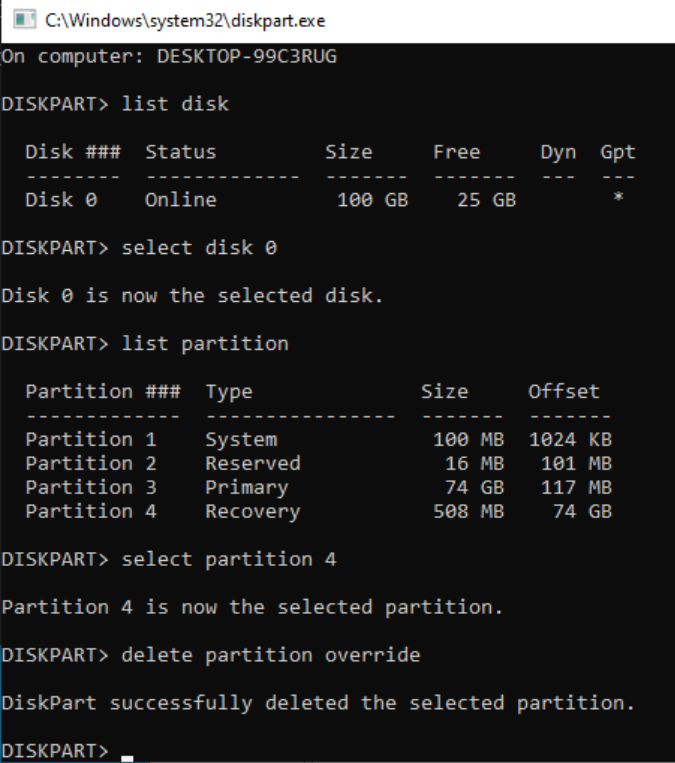
Après avoir complété l'extension initiale du vDisk :
- Démarrez votre VM Windows.
- Ouvrir l'invite de commande : Appuyez sur la touche Windows, tapez
cmd, et appuyez sur Entrée. - Lancez diskpart : Tapez
diskpartet appuyez sur Entrée. - Liste des disques : Tapez
list disket appuyez sur Entrée. - Sélectionnez le disque étendu : Tapez
select disk #, en remplaçant#par le bon numéro de disque. - Liste des partitions : Tapez
list partitionet appuyez sur Entrée. - Identifiez la partition de récupération : Recherchez la partition de récupération qui suit votre partition principale.
- Sélectionnez et supprimez la partition de récupération :
- Tapez
select partition #, en remplaçant#par le numéro de la partition de récupération. - Tapez
delete partition overrideet appuyez sur Entrée.
- Tapez
- Étendre la partition C: :
- Cliquez avec le bouton droit sur le menu Démarrer et sélectionnez Gestion des disques.
- Cliquez avec le bouton droit sur la partition que vous souhaitez étendre (généralement C:) et choisissez Étendre le volume....
- Suivez les invites pour utiliser l'espace non alloué.
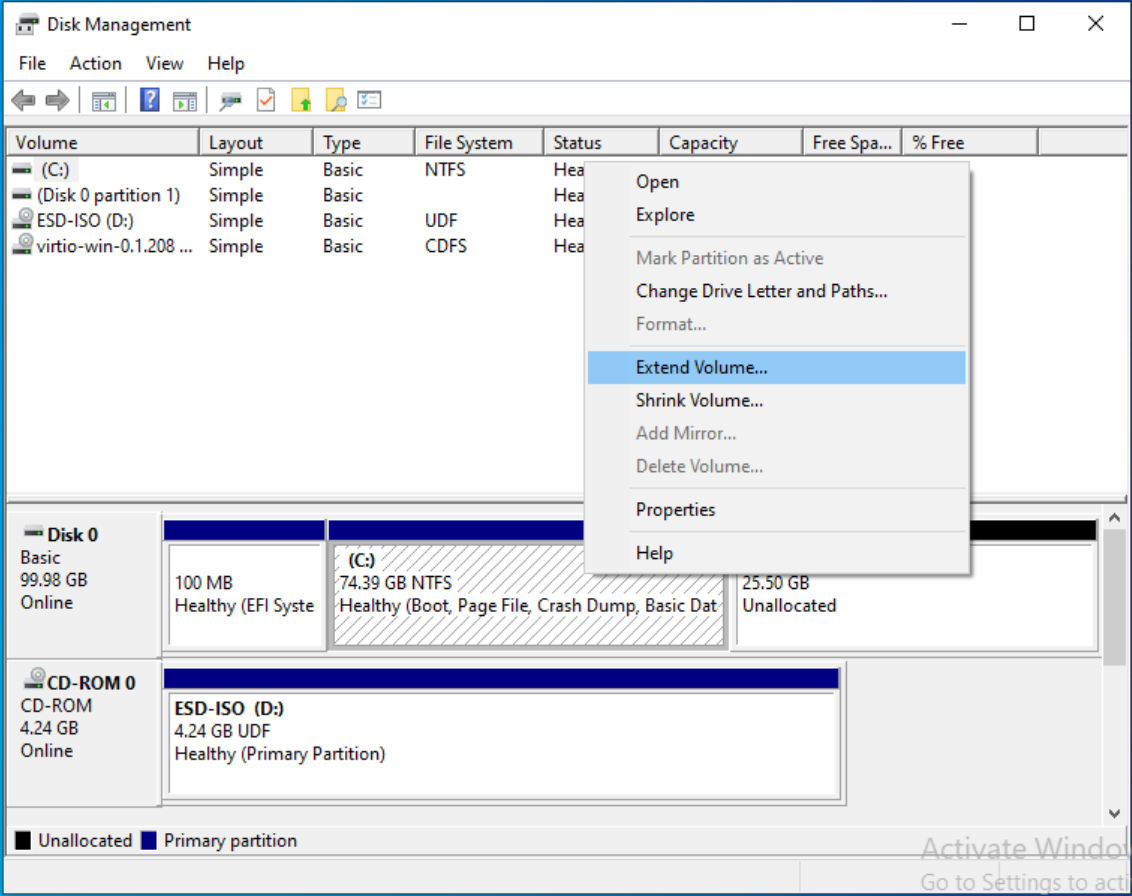
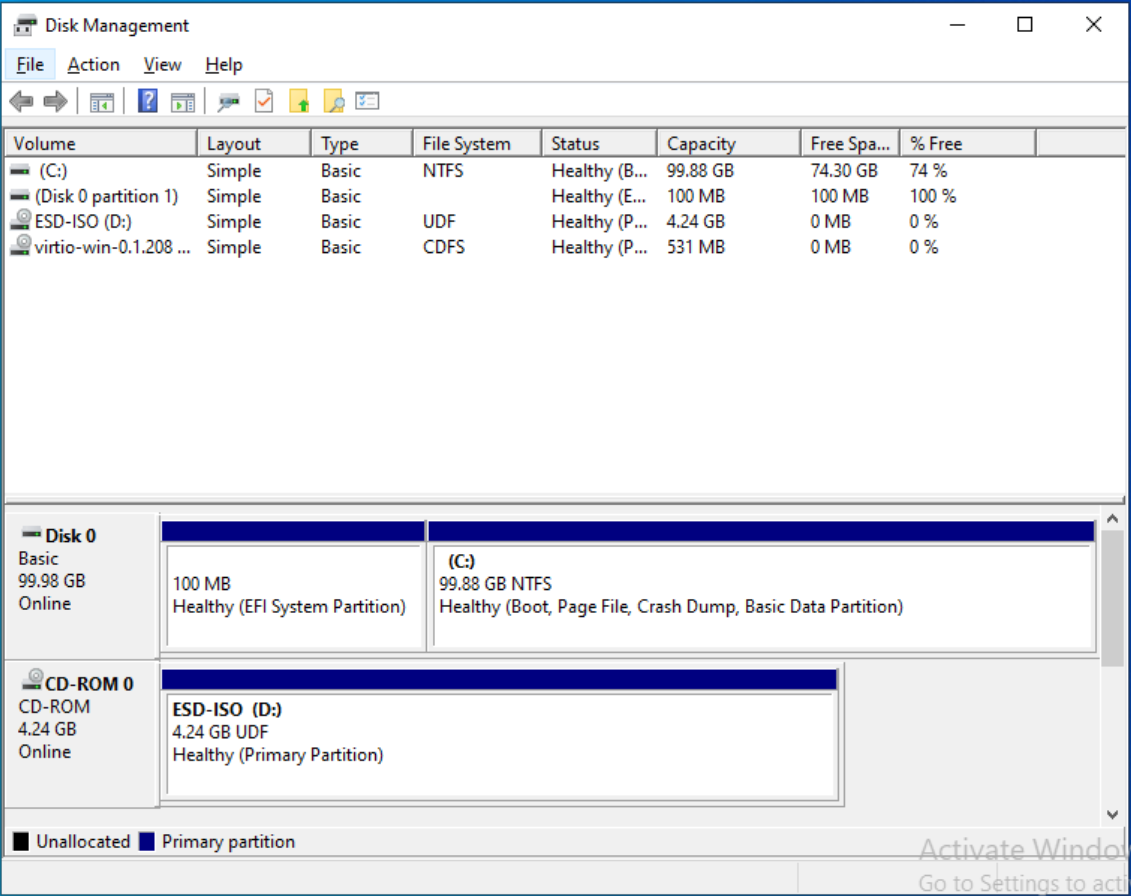
Vous avez seulement besoin de supprimer la partition de récupération si elle bloque l'accès à l'espace libre adjacent. Si l'espace non alloué est déjà à côté de votre partition C:, vous pouvez l'étendre sans rien supprimer.
Les modifications apportées aux partitions de disque sont permanentes et ne peuvent pas être annulées. Assurez-vous que vos données sont sauvegardées en toute sécurité avant de supprimer des partitions.